如何用U盘安装XP系统,是一个既实用又重要的技能。无论你是电脑新手还是有一定经验的用户,掌握这一方法都能在处理系统问题时更加游刃有余。接下来,我将详细介绍如何用U盘安装XP系统的全过程,确保步骤清晰、通俗易懂,并附上一些关键点解释,帮助你顺利完成系统安装。

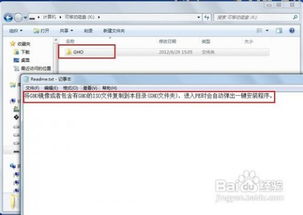
1. 一个容量足够的U盘:建议使用1GB以上的U盘,因为需要拷贝系统和U盘启动软件,确保有足够的空间。
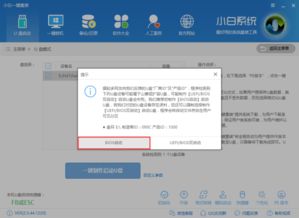
2. U盘启动盘制作工具:例如老毛桃U盘启动盘制作工具。这个工具不仅包含了WinPE,还有各种常用工具,非常适合进行系统安装和修复。

3. XP系统镜像文件:可以从官方网站或其他可信来源下载,确保文件完整无损。
1. 下载并解压工具:
下载老毛桃U盘启动盘制作工具,并解压到一个文件夹中。
下载XP系统镜像文件,并将其存放在一个容易找到的位置。
2. 插入U盘并格式化:
将U盘插入电脑的USB插口。
使用工具(如Flashboot)将U盘格式化成USB-HDD或USB-ZIP模式。
3. 制作启动盘:
打开解压后的老毛桃文件夹,双击运行软件。
选择U盘模式,并选择正确的U盘(务必确认,因为U盘内容将被格式化)。
点击“一键制成USB启动盘”,在弹出的窗口中点击确认,开始制作过程。
等待程序完成,U盘启动盘就制作好了。
4. 拷贝XP系统镜像文件:
在解压的XP系统镜像文件中,找到后缀为GHO的文件(如果使用GHOST方式安装)。
将这个GHO文件复制到刚刚制作好的U盘启动盘中。
1. 重启电脑:
重新启动电脑,并在开机时迅速按下启动快捷键(通常是ESC、F11或F12,具体取决于电脑品牌和型号)。
2. 进入BOOT选择:
进入启动菜单后,选择USB启动项(有时显示为U盘品牌或型号)。
1. 进入老毛桃启动界面:
电脑从U盘启动后,会进入老毛桃启动界面。
选择第一个选项(通常是“运行老毛桃Win8PE x86精简版”),按下回车键。
2. 硬盘分区(如有必要):
如果硬盘尚未分区,可以使用分区工具进行分区。
分区完成后,确保选择正确的分区进行系统安装。
3. 安装XP系统:
使用GHOST方式安装:
在WinPE界面中,找到并运行GHOST工具。
选择“手动操作”,然后选择“Local(本地)”→“Partition(分区)”→“From Image(从镜像)”。
浏览并选择之前复制到U盘中的GHO文件,点击“Open(打开)”。
选择目标分区(通常是C盘),点击“OK”。
在弹出的确认窗口中,点击“Yes”,开始复制系统文件。
复制完成后,电脑会自动重启,并按照提示完成系统安装。
使用原版镜像安装:
在WinPE界面中,打开虚拟光驱工具。
加载XP系统镜像文件,然后运行Windows安装工具。
选择加载出来的驱动器,并按照提示进行安装。
安装过程中,按照提示完成各个步骤,直到系统安装完成。
1. 系统重启:
系统安装完成后,电脑会自动重启。
在重启过程中,根据提示进行一些基本设置,如时区、语言等。
2. 驱动安装:
系统安装完成后,可能需要安装一些硬件驱动程序。
可以从官方网站下载并安装相应的驱动程序。
3. 系统更新:
为了确保系统的安全性和稳定性,建议进行系统更新。
可以打开Windows Update,按照提示进行更新。
4. 软件安装:
根据个人需求,安装常用的软件和工具。
1. 备份重要数据:
在进行系统安装之前,务必备份重要数据。
以防万一,避免数据丢失。
2. 选择正确的启动项:
在设置电脑从U盘启动时,务必选择正确的启动项。
否则,可能导致电脑无法正常启动。
3. U盘格式化:
制作U盘启动盘时,会格式化U盘。
请确保U盘中没有重要数据,或提前备份。
4. 系统镜像文件完整性:
下载系统镜像文件时,确保文件完整无损。
否则,可能导致系统安装失败或出现问题。
1. U盘无法启动:
检查U盘是否制作成功。
检查电脑是否设置了从U盘启动。
尝试重新制作U盘启动盘。
2. 系统安装失败:
检查系统镜像文件是否完整。
检查硬盘是否分区正确。
尝试使用其他安装方式(如GHOST或原版镜像)。
3. 硬件驱动不兼容:
下载并安装与硬件兼容的驱动程序。
尝试更新硬件驱动程序。
4. 系统更新失败:
检查网络连接是否正常。
尝试手动下载并安装更新补丁。
通过以上步骤和注意事项,你应该能够顺利地使用U盘安装XP系统。希望这篇文章对你有所帮助,祝你安装成功!
95.03M猫语神翻译
27.43M酷安app官方版
4.11M游咔3.8.0
64.02M蘑菇影视app免费版
54.17M贵族玩家app
8.47M异次元漫画图源最新
60.09M贝瓦儿歌儿童早教2025
20M潮牌部落
68.80M圈圈交友app
46.76M暮光官网
本站所有软件来自互联网,版权归原著所有。如有侵权,敬请来信告知 ,我们将及时删除。 琼ICP备2024021917号-15